고속 황삭 시퀀스 생성
1. FINISHING.ASM 어셈블리를 엽니다.
2. > 을 클릭합니다.  고속 밀링 황삭(HSM Rough) 탭이 열립니다.
고속 밀링 황삭(HSM Rough) 탭이 열립니다.
 고속 밀링 황삭(HSM Rough) 탭이 열립니다.
고속 밀링 황삭(HSM Rough) 탭이 열립니다.3.  을 클릭하고 커터 지름이 16mm인 16X3 BALL_MILL 공구를 생성합니다.
을 클릭하고 커터 지름이 16mm인 16X3 BALL_MILL 공구를 생성합니다.
 을 클릭하고 커터 지름이 16mm인 16X3 BALL_MILL 공구를 생성합니다.
을 클릭하고 커터 지름이 16mm인 16X3 BALL_MILL 공구를 생성합니다.4. 참조(References) 탭에서 밀링 창(Mill window) 컬렉터를 클릭하고 모델 트리에서 Mill Window 1을 선택합니다.
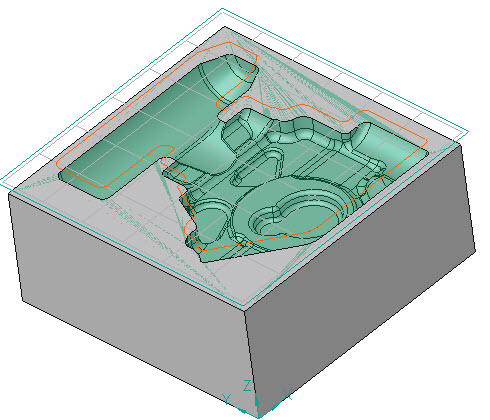
5. 매개 변수(Parameters) 탭에서 공구 지름을 기반으로 매개 변수가 자동으로 채워집니다. 공구 경로를 최적화하려면 다음 매개 변수에 대해 표시된 대로 값을 설정합니다.
◦ FEED_UNITS = MMPM
◦ STEP_OVER = 8
◦ ROUGH_STOCK_ALLOW = 0.3
◦ MAX_STEP_DEPTH = 5
◦ SPINLDE_SPEED = 3000
6.  옆에 있는 화살표를 클릭한 다음
옆에 있는 화살표를 클릭한 다음  을 클릭합니다. 재료 제거(Material Removal) 탭이 열립니다.
을 클릭합니다. 재료 제거(Material Removal) 탭이 열립니다.
 옆에 있는 화살표를 클릭한 다음
옆에 있는 화살표를 클릭한 다음  을 클릭합니다. 재료 제거(Material Removal) 탭이 열립니다.
을 클릭합니다. 재료 제거(Material Removal) 탭이 열립니다.7.  을 클릭하여 시뮬레이션 재생(Play Simulation) 대화 상자를 엽니다.
을 클릭하여 시뮬레이션 재생(Play Simulation) 대화 상자를 엽니다.
 을 클릭하여 시뮬레이션 재생(Play Simulation) 대화 상자를 엽니다.
을 클릭하여 시뮬레이션 재생(Play Simulation) 대화 상자를 엽니다.8.  을 클릭하여 시뮬레이션을 재생합니다.
을 클릭하여 시뮬레이션을 재생합니다.
 을 클릭하여 시뮬레이션을 재생합니다.
을 클릭하여 시뮬레이션을 재생합니다.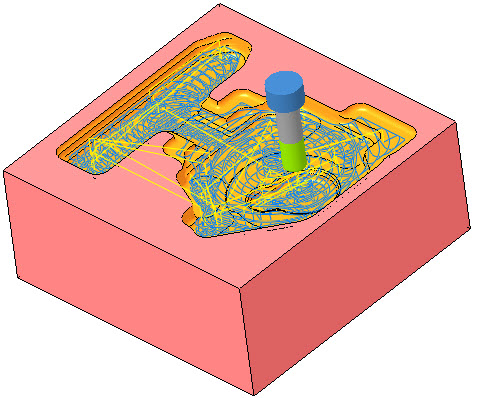
9. 재료 제거(Material Removal) 탭에서 > 을 클릭하여 처리된 스톡을 저장합니다. STL로 저장(Save as STL) 대화 상자가 열립니다.
10. 파일 이름(File Name) 상자에 hsm-rough.stl을 입력하고 저장(Save)을 클릭합니다. 이 파일은 후속으로 미삭 영역 황삭 시퀀스의 공구 경로 계산에 사용됩니다.
11. 재료 제거(Material Removal) 탭에서 > 을 클릭합니다. 처리 중인 스톡 저장(Save In-Process Stock) 대화 상자가 열립니다.
12. 파일 이름(File Name) 상자에 hsm-rough.bin을 입력하고 저장(Save)을 클릭합니다. 이 bin 파일은 후속으로 미삭 영역 황삭 재료 제거 시뮬레이션에 사용됩니다.
13. 재료 제거(Material Removal) 탭에서  을 클릭한 다음 고속 밀링 황삭(HSM Rough) 탭에서 확인(OK)을 클릭하여 시퀀스를 완료합니다.
을 클릭한 다음 고속 밀링 황삭(HSM Rough) 탭에서 확인(OK)을 클릭하여 시퀀스를 완료합니다.
 을 클릭한 다음 고속 밀링 황삭(HSM Rough) 탭에서 확인(OK)을 클릭하여 시퀀스를 완료합니다.
을 클릭한 다음 고속 밀링 황삭(HSM Rough) 탭에서 확인(OK)을 클릭하여 시퀀스를 완료합니다.